I grafici a contatore solido sono utili per visualizzare i numeri compresi in un intervallo noto. I lettori possono determinare rapidamente se il valore attuale è relativamente alto o basso in base ai valori previsti.
Utilizzando l'editor di configurazione dei grafici, puoi creare grafici a contatore solido a partire da un grafico a colonne in Looker. I grafici a contatore solido richiedono una dimensione e una misura.
Ad esempio, il seguente grafico a contatore solido mostra il valore corrente della misura Soddisfazione del cliente (CSAT), rappresentata da una barra di avanzamento circolare blu. Poiché i possibili valori dei punteggi CSAT possono essere compresi tra 0 e 100, questi valori sono rappresentati alle due estremità dell'indicatore.

Prerequisiti
Per accedere all'editor di configurazione del grafico, devi disporre dell'autorizzazione can_override_vis_config.
Scrittura dello snippet JSON
Per creare un grafico a contatore solido, inizia dal seguente snippet JSON:
{
chart: {
type: 'solidgauge'
},
yAxis: [{
min: 0,
max: 100,
tickAmount: 10
}],
}
Modifica i seguenti valori per adattarli al tuo caso d'uso:
- L'attributo
yAxis.mindefinisce il valore minimo per il grafico a contatore solido. - L'attributo
yAxis.maxdefinisce il valore massimo per il grafico a contatore solido. - L'attributo
yAxis.tickAmountspecifica il numero di etichette da visualizzare intorno al grafico a scartamento solido. Le etichette verranno distribuite uniformemente in base agli attributiyAxis.mineyAxis.max.
Creazione di un grafico a contatore solido
Per creare un grafico a contatore solido:
Visualizza un grafico a colonne in un'esplorazione o modifica un grafico a colonne in un Look o in una dashboard.
Per questo esempio, consigliamo di iniziare da un grafico a colonne con una dimensione e una misura, con un limite di una riga. Il grafico iniziale potrebbe essere simile a questo esempio:
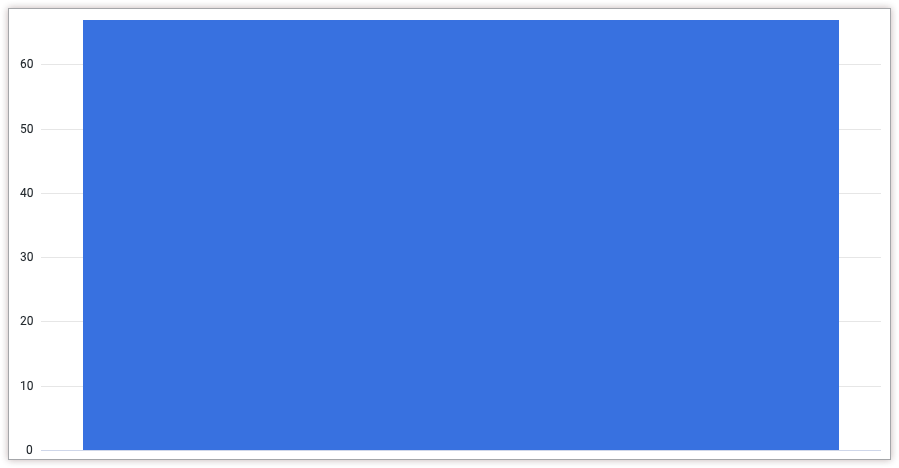
Apri il menu Modifica nella visualizzazione.
Nella scheda Traccia, fai clic sul pulsante Modifica configurazione grafico. Looker mostra la finestra di dialogo Modifica configurazione grafico.
Seleziona la sezione Configurazione grafico (override) e inserisci il codice JSON HighCharts dalla sezione Scrittura dello snippet JSON di questa pagina.
Per consentire a Looker di formattare correttamente il tuo JSON, fai clic su <> (Formato codice).
Per verificare le modifiche, fai clic su Anteprima.
Per applicare le modifiche, fai clic su Applica. La visualizzazione verrà mostrata utilizzando i valori JSON personalizzati.

Dopo aver personalizzato la visualizzazione, puoi salvarla.

